Не знаете как да използвате формите - заповядайте
Започнете със създаване елипса с помощта на инструмента елипса. Hit Ctrl + T и завъртане:
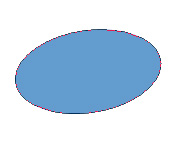
Кликнете два пъти върху слоя, за да изведете прозореца слой стил. Използвайте следните настройки на изображението по-долу:
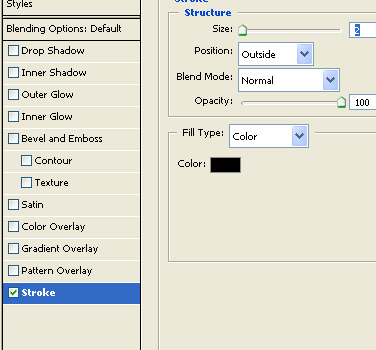
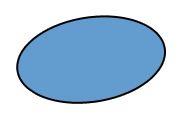
Ние очакваме, ние натиснете бутона за региона на пресичане от следните форми с предходната изважда от първия вид:
С инструмента правоъгълник създадете правоъгълник:
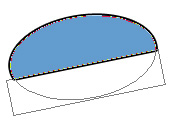
С инструмента елипса - елипса.
и друг елипса. Ctrl + T, изберете основата елемент, podstarivaem допирателни да се получи такава форма, както е показано по-долу:
Създаване на два кръга, за очите:
Дублиране на слоеве, които домакин на очите, и да се премести на правилното място:
Създайте друга елипса.
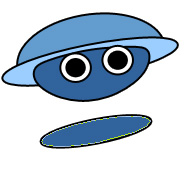
Отново позволи изваждането от полето, да друг елипса и я поставете така:
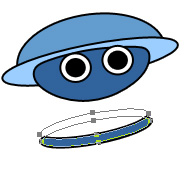
Преместване надясно тук:
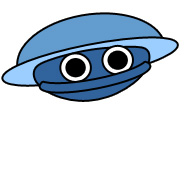
Дублиране на слой, преобразува и място, както е показано по-долу:
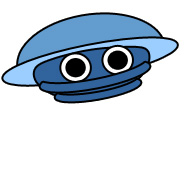
Създаване на правоъгълник със заоблени краища за антената:
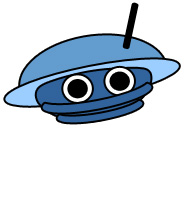
Създаване на правоъгълник-образно деколте и друг елипса за шийката на матката става:
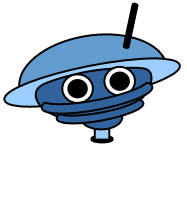
Под пласт с обща врата създадете друг елипса. На горния етаж като кликнете върху Добавяне оформи и начертайте правоъгълник Шия:
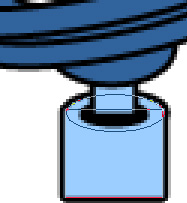
Позволете приспадане на форма и Pen Tool'om изготви следния вид:
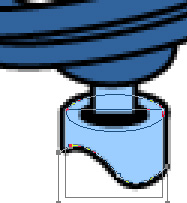
Начертайте правоъгълник със заоблени краища, кликнете Ctrl + T, кликнете с десния бутон и изберете Warp. Конфигуриране на допирателните, за да получите тази форма:
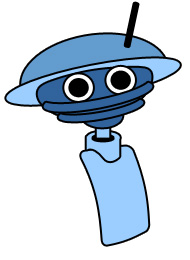
И още един правоъгълник със заоблени ъгли - това дава на тялото усещане за триизмерността на робота:
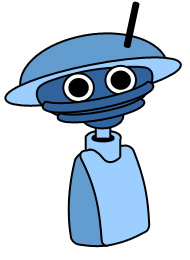
Създаване на някои правоъгълници, Ctrl + T, нарушават. Ние наруши и го поставете, както е показано по-долу:
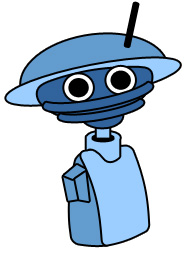
Друг кутия ще предаде. Създаване на една страна, да дублира слой, изберете по-малката от двете и издърпайте нагоре няколко пиксела:
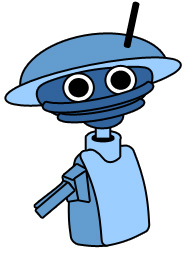
Създаване на кръг, който е лакътната става. Дублиращи слоеве са ръка, създадени в предишната стъпка, завъртете, място, както е показано по-долу:
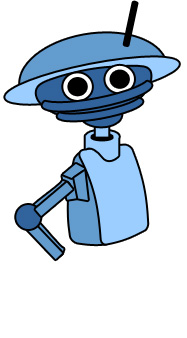
Pen Tool употреба, за да се създаде форма на подкова, това ще реша рамото на робот:
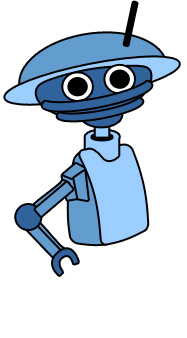
Дублиране на всякакви професии слоеве. Ctrl + T, десен бутон върху слоя, изберете Flip хоризонтално, поставете от другата страна и донесе другата си ръка, за да има предвид:
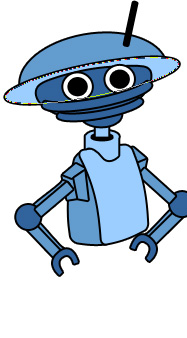
Създаване. Добре, още един елипса го слагат под всички слоеве сме създали:
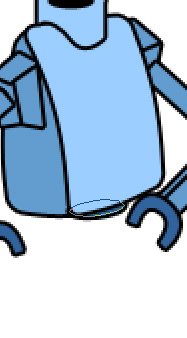
Дублиране на този слой няколко пъти и да се премести дубликатите, така че в крайна сметка се оказа, пружина, свързваща тялото на робота с краката си:
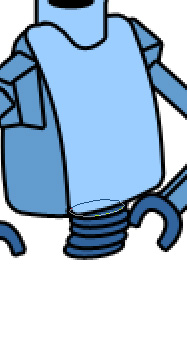
Начертайте правоъгълник, Ctrl + T, щракнете с десния бутон кликваме, изкривяват, преместете ъглите, за да го получите:
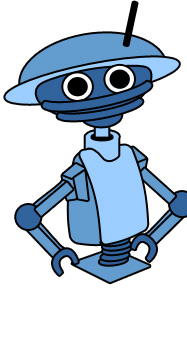
Създаване на още две правоъгълник повторете същото като предишния, да се направи такова изпей триизмерна кутия:
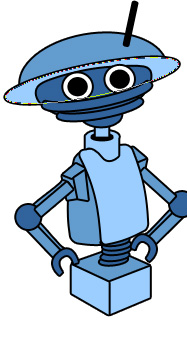
Дублиращи пролетни слоеве, ние ги слагат под всички слоеве. Дублиране на слой "прозорец", да намали и място, както е показано:
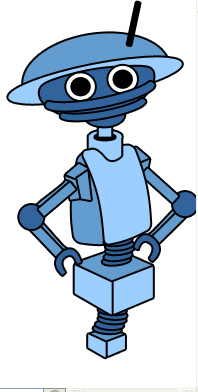
Създайте друг правоъгълник със заоблени краища, Ctrl + T, Warp, управление тангенти, за да го получите:
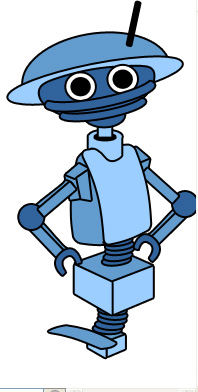
Създаване на още няколко правоъгълници ги прави "кутия":
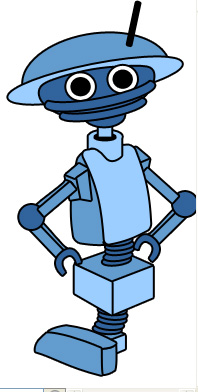
Копирайте слоя от новите "кутии" и да се премести, за да получите другия крак:
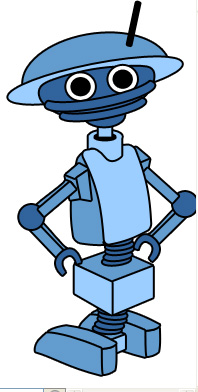
Накрая украсете фона някой хубав градиент:
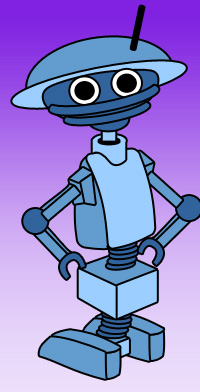
Свързани статии
